Khắc phục toàn diện lỗi iPhone không kết nối được WiFi
Bạn đang cân nhắc mua một chiếc iPhone cũ giá rẻ nhưng lo lắng về các vấn đề kỹ thuật? Một trong những lỗi phổ biến nhất mà cả iPhone mới và cũ đều có thể gặp phải là không kết nối được WiFi. Hãy cùng tìm hiểu nguyên nhân, cách khắc phục và những điều cần lưu ý khi mua điện thoại cũ.
iPhone cũ: Lựa chọn thông minh hay rủi ro?
Trước khi đi sâu vào vấn đề kỹ thuật, hãy xem xét ưu và nhược điểm của việc mua iPhone cũ:
Ưu điểm:
- Giá thành hấp dẫn hơn so với máy mới
- Vẫn được trải nghiệm hệ sinh thái Apple
- Phù hợp cho người muốn làm quen với iOS
Nhược điểm:
- Hiệu năng có thể không bằng máy mới
- Tuổi thọ pin thường đã giảm đáng kể
- Khả năng gặp các vấn đề kỹ thuật cao hơn
Nếu quyết định mua iPhone cũ, hãy chọn từ các nguồn uy tín và kiểm tra kỹ lưỡng trước khi mua.
Xem ngay các mẫu iPhone cũ dienthoaivui máy đẹp như mới, chính hãng, giá rẻ, bảo hành 6 tháng
Nguyên nhân iPhone không kết nối được WiFi
- Lỗi phần mềm:
- Xung đột giữa các ứng dụng
- Lỗi trong hệ điều hành iOS
- Cài đặt mạng không chính xác
- Vấn đề phần cứng:
- Module WiFi bị hỏng
- Anten WiFi bị đứt hoặc lỏng
- IC WiFi gặp trục trặc
- Yếu tố bên ngoài:
- Router WiFi gặp sự cố
- Tín hiệu WiFi yếu hoặc bị nhiễu
- Mật khẩu WiFi đã thay đổi
Giải pháp khắc phục iPhone không kết nối được WiFi
- Kiểm tra cài đặt cơ bản:
- Đảm bảo WiFi đã được bật
- Tắt và bật lại chế độ máy bay
- Xác nhận đang ở trong vùng phủ sóng WiFi
- Khởi động lại iPhone:
- Tắt iPhone và đợi ít nhất 30 giây
- Bật lại và thử kết nối WiFi
- Quên và kết nối lại mạng WiFi:
- Vào Cài đặt > WiFi
- Nhấn vào biểu tượng (i) bên cạnh mạng WiFi
- Chọn "Quên mạng này"
- Kết nối lại và nhập mật khẩu
- Đặt lại cài đặt mạng:
- Vào Cài đặt > Cài đặt chung > Đặt lại
- Chọn "Đặt lại cài đặt mạng"
- Nhập mã khóa iPhone để xác nhận
- Cập nhật iOS:
- Kết nối iPhone với mạng di động hoặc iTunes
- Vào Cài đặt > Cài đặt chung > Cập nhật phần mềm
- Tải và cài đặt bản cập nhật mới nhất nếu có
- Kiểm tra và khởi động lại router WiFi:
- Tắt router và đợi khoảng 1 phút
- Bật lại và thử kết nối
- Khôi phục iPhone:
- Sao lưu dữ liệu quan trọng
- Vào Cài đặt > Cài đặt chung > Đặt lại
- Chọn "Xóa tất cả nội dung và cài đặt"
- Kiểm tra phần cứng:
- Nếu vấn đề vẫn tồn tại, có thể cần mang iPhone đến trung tâm bảo hành để kiểm tra phần cứng
Lưu ý khi mua iPhone cũ
Nếu bạn quyết định mua iPhone cũ giá rẻ, hãy chú ý những điểm sau:
- Kiểm tra kỹ IMEI và tình trạng khóa iCloud
- Thử kết nối WiFi và các chức năng quan trọng khác
- Kiểm tra tình trạng pin và hiệu năng tổng thể
- Xem xét lịch sử sửa chữa (nếu có)
- Mua từ các cửa hàng uy tín hoặc người bán đáng tin cậy
Kết luận
Lỗi iPhone không kết nối được WiFi là một vấn đề phổ biến có thể xảy ra ở cả máy mới và cũ. Tuy nhiên, với những bước khắc phục đã nêu, bạn có thể tự giải quyết vấn đề này trong nhiều trường hợp. Nếu đang cân nhắc mua iPhone cũ, hãy cẩn thận kiểm tra kỹ lưỡng trước khi quyết định.
Cho dù bạn chọn iPhone mới hay cũ, việc hiểu rõ cách xử lý các vấn đề kỹ thuật như lỗi kết nối WiFi sẽ giúp bạn tận hưởng trải nghiệm sử dụng tốt hơn. Hãy nhớ rằng, mặc dù điện thoại cũ có thể tiết kiệm chi phí, nhưng đôi khi đầu tư vào một thiết bị mới hơn có thể mang lại giá trị tốt hơn về lâu dài.
Cuối cùng, dù bạn chọn iPhone mới hay cũ, hãy đảm bảo rằng bạn mua từ các nguồn đáng tin cậy và kiểm tra kỹ lưỡng trước khi sử dụng. Với sự chuẩn bị kỹ lưỡng, bạn có thể tận hưởng trải nghiệm tuyệt vời với chiếc iPhone của mình, không phân biệt đó là model mới nhất hay một chiếc điện thoại cũ đã qua sử dụng.

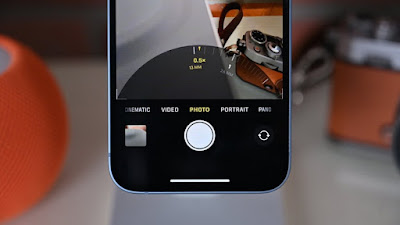


Nhận xét
Đăng nhận xét